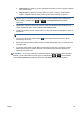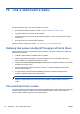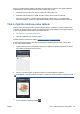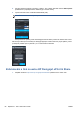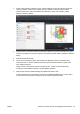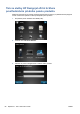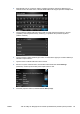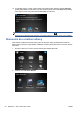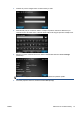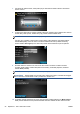HP Designjet T2300 eMFP All-in-One series - Using the device
●
Content type (Typ obsahu): Slouží k optimalizaci skenování pro čárovou grafiku, fotografie
nebo smíšený obraz.
●
Original type (Typ předlohy): Slouží k zadání typu papíru, na který je obraz předlohy
vytištěn. K zajištění optimální kvality ověřte, že volba tohoto nastavení je správná.
POZNÁMKA: Pokud změníte nastavení tímto způsobem, tato nastavení budou platit jen pro
aktuální úlohu, tj. nebudou trvale uložena. Výchozí nastavení můžete měnit prostřednictvím
hlavní nabídky: Stiskněte ikonu
, poté a poté Copy preferences (Předvolby
kopírování).
5. Jestliže jste s nastavením kopírování spokojeni, stisknutím jakéhokoli místa na obrazovce se
vrátíte na předchozí stranu. Potom stiskněte tlačítko Start (Spustit).
6. Pokud jsou zavedeny dvě role, můžete vybrat roli ručně nebo můžete nechat tiskárnu vybrat roli
automaticky.
POZNÁMKA: Tiskárna automaticky otočí obraz o 90°, pokud tím lze ušetřit papír.
7. Po dokončení skenování stiskem tlačítka vysuňte naskenovaný list ze skeneru. Buďte
připraveni jej vzít do ruky.
8. Během tisku naskenovaného obrázku můžete provádět některé další úkony: na dokončení tisku
není třeba čekat.
9. Po skončení tisku můžete vytvořit další kopii nebo přejít k frontě úloh. Pokud ihned vytvoříte
další kopii bez návratu na úvodní obrazovku, znovu budou použita dočasná nastavení pro
předchozí úlohu kopírování.
POZNÁMKA: Ve výchozím nastavení se skener automaticky pokusí o korekci nakřivo zavedené
předlohy. Chcete-li automatickou korekci vypnout, stiskněte ikony
a a potom stiskněte
možnosti Scan preferences (Předvolby skenování) > De-skew (Narovnat) > Off (Vypnuto).
CSWW 83